如何解決系統管理員停用了任務管理器的問題
任務管理器被系統管理員禁用該怎麼解決?下面是小編整理的詳細的操作步驟,最先按快捷鍵“Win R”打開運行,輸入:gpedit.msc,然後依次“用戶配備- ->管理模版-->系統-->Ctrl Alt Del選項”,雙擊滑鼠“刪除任務管理器”,在“設定”標籤上選擇未配備或是已停用選項,點擊“確定”即可。

任務管理器被系統管理員停用怎麼解決
1、最先按住快捷鍵“Win R”,輸入:gpedit.msc ,回車鍵。
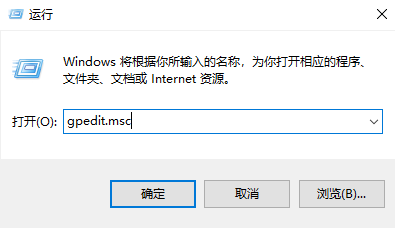
2、先後進行「使用者配備-->管理模版-->系統-->Ctrl Alt Del選項」。
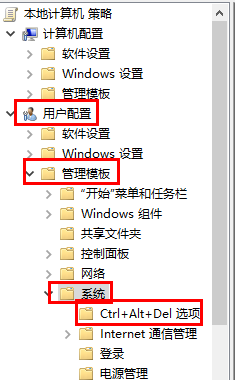
3、之後在右邊雙擊滑鼠「刪除任務管理器」。
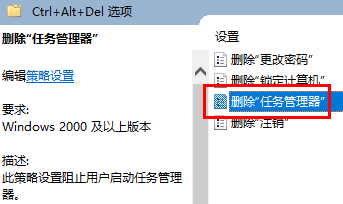
4、最終在「設定」標籤上選擇未配備或是已停用選項,最後點選「確定」就可以。
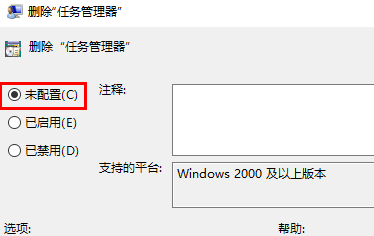
以上是如何解決系統管理員停用了任務管理器的問題的詳細內容。更多資訊請關注PHP中文網其他相關文章!
本網站聲明
本文內容由網友自願投稿,版權歸原作者所有。本站不承擔相應的法律責任。如發現涉嫌抄襲或侵權的內容,請聯絡admin@php.cn

熱AI工具

Undresser.AI Undress
人工智慧驅動的應用程序,用於創建逼真的裸體照片

AI Clothes Remover
用於從照片中去除衣服的線上人工智慧工具。

Undress AI Tool
免費脫衣圖片

Clothoff.io
AI脫衣器

Video Face Swap
使用我們完全免費的人工智慧換臉工具,輕鬆在任何影片中換臉!

熱門文章
刺客信條陰影:貝殼謎語解決方案
1 個月前
By DDD
Windows 11 KB5054979中的新功能以及如何解決更新問題
3 週前
By DDD
在哪裡可以找到原子中的起重機控制鑰匙卡
1 個月前
By DDD
如何修復KB5055523無法在Windows 11中安裝?
2 週前
By DDD
Inzoi:如何申請學校和大學
3 週前
By DDD

熱工具

記事本++7.3.1
好用且免費的程式碼編輯器

SublimeText3漢化版
中文版,非常好用

禪工作室 13.0.1
強大的PHP整合開發環境

Dreamweaver CS6
視覺化網頁開發工具

SublimeText3 Mac版
神級程式碼編輯軟體(SublimeText3)




